Table of contents
如今,每个人都熟悉音乐中的自动调音。
它已经成为语音录音的一个显着特征,不仅仅是因为它的最初目的,即自动调整错误的人声,正如你从名字中可以预料的那样。
它现在也被用在似乎每一首嘻哈歌曲和视频上--它已经成为自己的美学。
但如何实现这种独特的自动调谐效果?
幸运的是,Adobe Audition拥有你所需要的一切,让你的声音听起来像每一个排行榜的冠军,而这个教程正好回答了这个问题。
自动音高校正
Audition中自动调整的正确术语是 自动音高校正 .
你可以通过进入 "效果 "菜单,然后是 "时间和音高",再选择 "自动音高校正 "来找到这个效果。
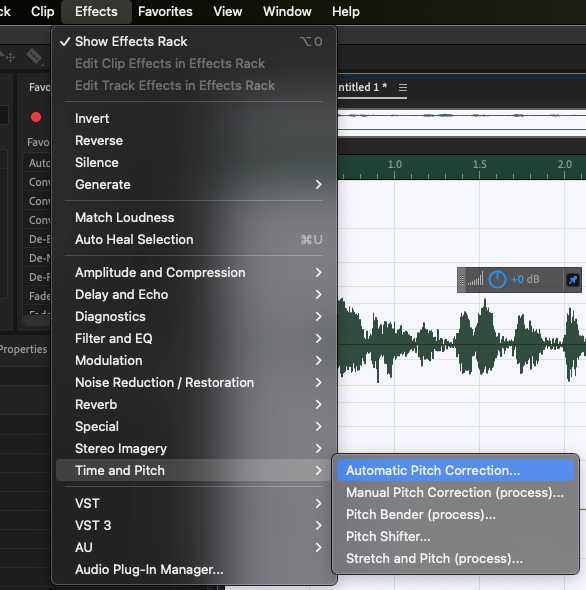
这将弹出自动音高校正的对话框。
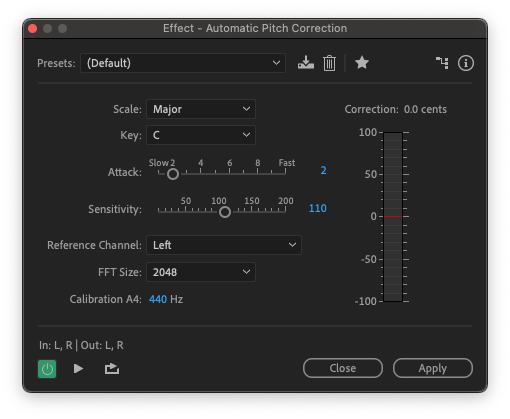
音调校正效果也将被添加到Audition左侧的效果架上。
自动调谐可以通过两种方式使用。
轻轻触摸设置将有助于纠正音频中的任何人声缺陷,并帮助保持声音的调性。 极端的设置将给出一个独特的自动调音效果。
Adobe Audition自动调谐设置
自动调谐中的设置如下:
- 规模 音阶可以是大调、小调或半音阶。 选择你歌曲中的哪个音阶。 如果你不确定要使用哪个音阶,就选择半音阶。
- 钥匙 :你的音轨所处的调子。 默认情况下,你通常会选择你的音轨所处的调子。 然而,如果你的设置是极端的,那么尝试另一个调子,听听会有什么样的变化是有益的。 不同的调子有时会产生比音轨实际所处的调子更好的自动调音。
- 攻击 :调整自动调整在你的轨道上改变音高的速度。 一个低的设置将导致一个更自然和正常的声音。 一个极端的设置更可能产生经典的自动调整 "机器人 "的声音。
- 敏感度 :设置不被修正的阈值音符。 设置越高,越多的音符将被修正。
- 参考频道 虽然你只选择了一个通道,但效果仍将应用于两个通道。
- FFT尺寸 :代表快速傅里叶变换。 大体上说,一个小的数值会对较高的频率起作用,一个大的数字会对较低的频率起作用。
- 校准 :为你的音频设置调谐标准。 在大多数西方音乐中,这是440Hz。 然而,根据你正在处理的音乐类型,这可以根据你的需要进行调整。 它可以设置在410-470Hz之间。
你可能也喜欢: A432 VS A440 哪个调音标准更好
ǞǞǞ 矫正仪 简单地提供了一个视觉上的表示,即有多少效果被应用到人声轨道上。
使用中的自动调谐声乐
你可以通过双击波形来选择整个音轨。
通过左键单击并拖动来选择你想应用效果的音轨部分,来选择人声的一个部分。
该效果可以在多轨或波形模式下使用,因此,然而,如果你正在编辑你的音频,你将能够应用自动调谐。
攻击力和敏感度往往在彼此相当密切的情况下发挥最佳效果。
Audition为该效果提供了几种预设。 默认情况下,允许光敏度,这将有助于调整声音,但不会让它听起来像机器人一样平淡。
还有A小调和C大调音阶的预设,以及极端校正的预设--这将导致一个大的变化和那种经典的自动调音效果--和微妙的声乐校正,这将允许用更细微的方法来校正声乐轨道。
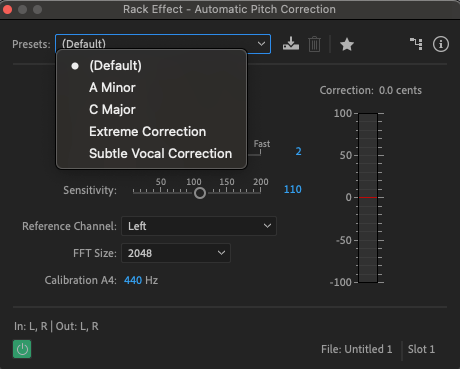
总结
与任何插件或效果器一样,最好的办法是简单地玩玩设置,直到找到你满意的设置。 获得适合你的音频设置的关键是实验和学习。
由于Audition支持非破坏性编辑,你不需要担心对你的音轨做任何永久性的改变。
然而,Adobe Audition自动调谐的质量相当一般,还有其他插件可以做得更多。 有关Adobe Audition的最佳插件的全面清单,请参见我们的Adobe Audition插件文章。
因此,无论你是想成为下一个T-Pain,成为你自己的嘻哈视频中的明星,还是仅仅想抚平偶尔的声带颤音,自动音调校正都可以帮助你。

